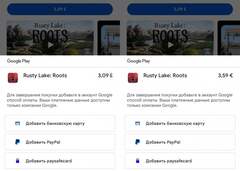Google Play (или Плей Маркет) — самый популярный магазин приложений для устройств на базе операционной системы Андроид. Им пользуются каждый день миллионы людей по всему миру, то скачивая, то обновляя игры и программы. Мы уже рассказывали о секретных фишках Google Play, а сегодня пришло время познакомиться с настройками, которые помогут оптимизировать работу магазина приложений на телефоне. Так давайте же разберемся, как настроить Плей Маркет.  Google Play имеет массу настроек, в которых нужно разобраться для оптимизации смартфона Плей Маркет — регистрация Плей Маркет — магазин, принадлежащий компании Google. Поэтому для работы с ним необходимо создать аккаунт Гугл. О том, как это сделать, мы рассказывали в отдельном материале. Поэтому сейчас предлагаю вашему вниманию другую полезную инструкцию — как добавить аккаунт в Google Play, если вы не хотите пользоваться старой учетной записью: Запустите Play Market. Нажмите на иконку профиля, а затем — на стрелочку, чтобы раскрыть дополнительные параметры. Выберите опцию «Добавить аккаунт». Введите логин и пароль или нажмите кнопку «Создать аккаунт», если вы хотите сделать новую учетную запись.
Google Play имеет массу настроек, в которых нужно разобраться для оптимизации смартфона Плей Маркет — регистрация Плей Маркет — магазин, принадлежащий компании Google. Поэтому для работы с ним необходимо создать аккаунт Гугл. О том, как это сделать, мы рассказывали в отдельном материале. Поэтому сейчас предлагаю вашему вниманию другую полезную инструкцию — как добавить аккаунт в Google Play, если вы не хотите пользоваться старой учетной записью: Запустите Play Market. Нажмите на иконку профиля, а затем — на стрелочку, чтобы раскрыть дополнительные параметры. Выберите опцию «Добавить аккаунт». Введите логин и пароль или нажмите кнопку «Создать аккаунт», если вы хотите сделать новую учетную запись. 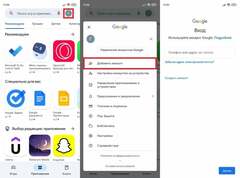 Добавить аккаунт можно через меню существующего профиля После этого в Play Маркете будет отображаться сразу несколько аккаунтов, между которыми вы сможете легко переключаться, чтобы устанавливать приложения для разных учетных записей. Как выйти из Плей Маркета По умолчанию в Google Play отображаются все аккаунты, в которых вы авторизовались. Но при желании можно выйти из Гугл Плей Маркет, обратившись к следующей инструкции: Откройте список учетных записей Гугл Плей, нажав на иконку профиля в магазине. Нажмите кнопку «Настройки аккаунтов на устройстве». Выберите Google. Укажите лишнюю учетную запись и нажмите кнопку «Удалить аккаунт» во вкладке «Еще».
Добавить аккаунт можно через меню существующего профиля После этого в Play Маркете будет отображаться сразу несколько аккаунтов, между которыми вы сможете легко переключаться, чтобы устанавливать приложения для разных учетных записей. Как выйти из Плей Маркета По умолчанию в Google Play отображаются все аккаунты, в которых вы авторизовались. Но при желании можно выйти из Гугл Плей Маркет, обратившись к следующей инструкции: Откройте список учетных записей Гугл Плей, нажав на иконку профиля в магазине. Нажмите кнопку «Настройки аккаунтов на устройстве». Выберите Google. Укажите лишнюю учетную запись и нажмите кнопку «Удалить аккаунт» во вкладке «Еще».  Удаление аккаунта выполняется через настройки телефона Таким образом, вы выйдете не только из Плей Маркета, но и из других приложений Google. К сожалению, настроить выборочный выход не получится. А, если вы не знаете, как удалить аккаунт в Плей Маркете, рекомендую ознакомиться с этой инструкцией. Уведомление Google Play — как убрать Если вы не первый день пользуетесь магазином приложений, то наверняка знаете, что он периодически присылает уведомления Плей Маркета. К счастью, от них можно избавиться. Чтобы отключить уведомления Google Play, сделайте несколько простых шагов: Нажмите на иконку профиля в Play Market. Перейдите в «Настройки». Откройте вкладку «Общие», а затем — «Уведомления». Отключите ненужные типы оповещений.
Удаление аккаунта выполняется через настройки телефона Таким образом, вы выйдете не только из Плей Маркета, но и из других приложений Google. К сожалению, настроить выборочный выход не получится. А, если вы не знаете, как удалить аккаунт в Плей Маркете, рекомендую ознакомиться с этой инструкцией. Уведомление Google Play — как убрать Если вы не первый день пользуетесь магазином приложений, то наверняка знаете, что он периодически присылает уведомления Плей Маркета. К счастью, от них можно избавиться. Чтобы отключить уведомления Google Play, сделайте несколько простых шагов: Нажмите на иконку профиля в Play Market. Перейдите в «Настройки». Откройте вкладку «Общие», а затем — «Уведомления». Отключите ненужные типы оповещений. 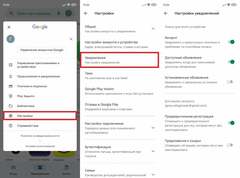 Также вы можете разом отключить все уведомления Google Play через настройки смартфона Избавившись от лишних опций, вы перестанете получать уведомления Google Play, которые без дополнительных настроек присылаются по поводу и без. Кроме того, телефон с отключенными оповещениями разряжается медленнее. Правда, не существенно. Как отключить автообновление приложений Пожалуй, самая полезная настройка для тех, кто хочет немного сэкономить заряд аккумулятора, снизить расход трафика, а также желает продолжать пользоваться старой версией программы. В частности, это пригодится тем, кому не понравился новый дизайн YouTube или приложение Яндекс Старт. Вот, как отключить автообновление в Плей Маркет: Откройте настройки Google Play. Перейдите в раздел «Автообновление приложений», расположенный во вкладке «Настройки подключения». Выберите «Отключить».
Также вы можете разом отключить все уведомления Google Play через настройки смартфона Избавившись от лишних опций, вы перестанете получать уведомления Google Play, которые без дополнительных настроек присылаются по поводу и без. Кроме того, телефон с отключенными оповещениями разряжается медленнее. Правда, не существенно. Как отключить автообновление приложений Пожалуй, самая полезная настройка для тех, кто хочет немного сэкономить заряд аккумулятора, снизить расход трафика, а также желает продолжать пользоваться старой версией программы. В частности, это пригодится тем, кому не понравился новый дизайн YouTube или приложение Яндекс Старт. Вот, как отключить автообновление в Плей Маркет: Откройте настройки Google Play. Перейдите в раздел «Автообновление приложений», расположенный во вкладке «Настройки подключения». Выберите «Отключить».  Отключение автообновлений — одна из самых популярных настроек Google Play Обратите внимание, что во вкладке «Настройки подключения» представлены и другие полезные опции. К примеру, с целью экономии мобильного трафика в разделе «Скачивание приложений» вы можете установить значение «Только через Wi-Fi», чтобы случайно не обновить программу при подключении к 4G. Список желаний в Плей Маркете Думаю, вы и без меня знаете, как установить приложение в Google Play. А знаете ли вы о существовании списка желаний в Плей Маркете? Это специальный раздел, куда можно добавить программу, которую вы хотите скачать в будущем. Для этого на странице приложения нужно нажать кнопку «Добавить в список желаний», расположенную в меню трех точек.
Отключение автообновлений — одна из самых популярных настроек Google Play Обратите внимание, что во вкладке «Настройки подключения» представлены и другие полезные опции. К примеру, с целью экономии мобильного трафика в разделе «Скачивание приложений» вы можете установить значение «Только через Wi-Fi», чтобы случайно не обновить программу при подключении к 4G. Список желаний в Плей Маркете Думаю, вы и без меня знаете, как установить приложение в Google Play. А знаете ли вы о существовании списка желаний в Плей Маркете? Это специальный раздел, куда можно добавить программу, которую вы хотите скачать в будущем. Для этого на странице приложения нужно нажать кнопку «Добавить в список желаний», расположенную в меню трех точек. 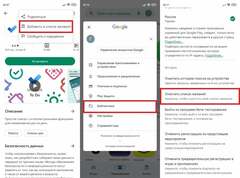 Список желаний будет полезен, если в данный момент вам недостаточно места Теперь несколько слов о том, где список желаний в Плей Маркете. Он находится в разделе «Библиотека» меню Google Play. Вы всегда можете очистить этот список, нажав соответствующую кнопку в разделе «Настройки аккаунта и устройства». Как стать бета-тестером А еще вы можете стать бета-тестировщиком приложений. Это поможет вам в числе первых получать доступ ко всем нововведениям игр и программ. Чтобы вступить в программу бета-тестирования Google Play, необходимо нажать кнопку «Присоединиться» на странице приложения в магазине. Прием в программу бета-тестирования займет несколько минут.
Список желаний будет полезен, если в данный момент вам недостаточно места Теперь несколько слов о том, где список желаний в Плей Маркете. Он находится в разделе «Библиотека» меню Google Play. Вы всегда можете очистить этот список, нажав соответствующую кнопку в разделе «Настройки аккаунта и устройства». Как стать бета-тестером А еще вы можете стать бета-тестировщиком приложений. Это поможет вам в числе первых получать доступ ко всем нововведениям игр и программ. Чтобы вступить в программу бета-тестирования Google Play, необходимо нажать кнопку «Присоединиться» на странице приложения в магазине. Прием в программу бета-тестирования займет несколько минут. 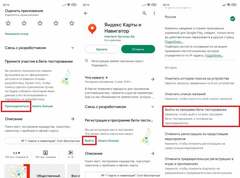 Участие в программе бета-тестирования позволяет раньше всех получать обновления любимых приложений Если вы решите прекратить быть тестировщиком, нажмите кнопку «Выйти» на странице программы или выберите опцию «Выйти из программ бета-тестирования» в разделе «Настройки аккаунта и устройства» в Плей Маркете. Родительский контроль в Плей Маркете Если вы хотите, чтобы ваш ребенок устанавливал на свое устройство только безопасные приложения (то есть те, которые соответствуют его возрасту), то вам необходим родительский контроль Google Play. Он настраивается следующим образом: Откройте вкладку «Семья» в настройках Плей Маркета. В разделе «Родительский контроль» установите значение «Вкл», а также присвойте возрастной ценз для фильмов и приложений. Для этого вам потребуется придумать PIN-код. Перейдите в раздел «Управление участниками семейной группы». Нажмите кнопку «Пригласить членов семьи» и укажите номер своего ребенка. На устройстве ребенка откройте ссылку из СМС-сообщения и нажмите кнопку «Присоединиться».
Участие в программе бета-тестирования позволяет раньше всех получать обновления любимых приложений Если вы решите прекратить быть тестировщиком, нажмите кнопку «Выйти» на странице программы или выберите опцию «Выйти из программ бета-тестирования» в разделе «Настройки аккаунта и устройства» в Плей Маркете. Родительский контроль в Плей Маркете Если вы хотите, чтобы ваш ребенок устанавливал на свое устройство только безопасные приложения (то есть те, которые соответствуют его возрасту), то вам необходим родительский контроль Google Play. Он настраивается следующим образом: Откройте вкладку «Семья» в настройках Плей Маркета. В разделе «Родительский контроль» установите значение «Вкл», а также присвойте возрастной ценз для фильмов и приложений. Для этого вам потребуется придумать PIN-код. Перейдите в раздел «Управление участниками семейной группы». Нажмите кнопку «Пригласить членов семьи» и укажите номер своего ребенка. На устройстве ребенка откройте ссылку из СМС-сообщения и нажмите кнопку «Присоединиться». 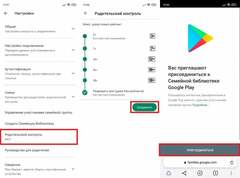 К родительскому контролю можно подключить до 5 человек Теперь ребенок будет скачивать только приложения, соответствующие его возрасту. Если же вы решите убрать родительский контроль в Плей Маркете, посетите соответствующих раздел настроек Google Play и установите значение «Выкл». Для подтверждения своих намерений нужно ввести зарегистрированный ранее PIN-код. Как очистить Плей Маркет Последнее, о чем я хотел бы сегодня рассказать — как очистить историю в Плей Маркете и другие данные. Это необходимо делать как с целью освобождения места на внутреннем накопителе, так и для повышения конфиденциальности. Действовать нужно по инструкции: Откройте настройки телефона. Перейдите в раздел «Приложения». Найдите «Сервисы Google Play». Нажмите кнопку «Очистить».
К родительскому контролю можно подключить до 5 человек Теперь ребенок будет скачивать только приложения, соответствующие его возрасту. Если же вы решите убрать родительский контроль в Плей Маркете, посетите соответствующих раздел настроек Google Play и установите значение «Выкл». Для подтверждения своих намерений нужно ввести зарегистрированный ранее PIN-код. Как очистить Плей Маркет Последнее, о чем я хотел бы сегодня рассказать — как очистить историю в Плей Маркете и другие данные. Это необходимо делать как с целью освобождения места на внутреннем накопителе, так и для повышения конфиденциальности. Действовать нужно по инструкции: Откройте настройки телефона. Перейдите в раздел «Приложения». Найдите «Сервисы Google Play». Нажмите кнопку «Очистить».  После очистки вы продолжите оставаться в текущем аккаунте Если при помощи этой инструкции вам не удастся очистить поиск в Плей Маркете, предлагаю действовать немного иначе: Откройте настройки Play Market. Перейдите в раздел «Настройки аккаунта и устройства» во вкладке «Общие». Нажмите кнопку «Очистить историю поиска на устройстве».
После очистки вы продолжите оставаться в текущем аккаунте Если при помощи этой инструкции вам не удастся очистить поиск в Плей Маркете, предлагаю действовать немного иначе: Откройте настройки Play Market. Перейдите в раздел «Настройки аккаунта и устройства» во вкладке «Общие». Нажмите кнопку «Очистить историю поиска на устройстве». 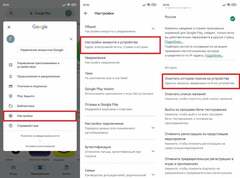 Очистка истории поиска выполняется отдельно Вот теперь точно ни один из ранее использованных вами запросов не появится при нажатии на поисковую строку. Кроме того, здесь же вы можете управлять другими настройками, будь то список желаний или участие в программе бета-тестирования.
Очистка истории поиска выполняется отдельно Вот теперь точно ни один из ранее использованных вами запросов не появится при нажатии на поисковую строку. Кроме того, здесь же вы можете управлять другими настройками, будь то список желаний или участие в программе бета-тестирования.
Источник новости: androidinsider.ru